
7-PDF Printer專業(yè)版
v14.3.0.2961 官方版- 軟件大小:24.6 MB
- 軟件語言:英文
- 更新時間:2023-08-29
- 軟件類型:國外軟件 / 打印工具
- 運行環(huán)境:WinXP, Win7, Win8, Win10, WinAll
- 軟件授權(quán):免費軟件
- 官方主頁:https://www.7-pdf.com/
- 軟件等級 :
- 介紹說明
- 下載地址
- 精品推薦
- 相關(guān)軟件
- 網(wǎng)友評論
7-PDF
Printer專業(yè)版提供電腦文檔打印功能,可以直接在電腦上安裝一個新的虛擬打印機(jī),當(dāng)用戶在wps、在office等軟件上打印文件的時候就可以彈出7-PDF
Printer虛擬打印機(jī),從而開始將文檔打印為PDF格式的文件,方便用戶將任意編輯完畢的文檔直接保存為PDF,適合經(jīng)常使用PDF辦公的朋友使用,您也可以在7-PDF
Printer的選項設(shè)置界面調(diào)整輸出的格式,可以選擇打印為doc、JPEG、PS、TIFF、EPS等格式,還可以對打印的文檔設(shè)置水印,設(shè)置密碼,需要就下載吧!
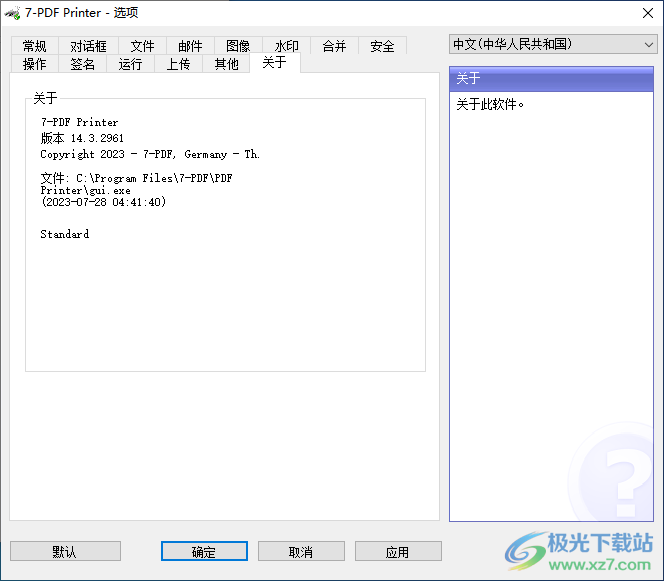
軟件功能
從幾乎任何 Windows 應(yīng)用程序打印到 PDF。
支持來自PDF打印機(jī)版本專業(yè)版及更高版本的Citrix /終端服務(wù)器。*
通過 SMTP 發(fā)送郵件。(設(shè)置:電子郵件服務(wù)器)
多個郵件附件。(設(shè)置:電子郵件附件)
多個打印機(jī)端口,支持并發(fā)打印。
新增功能!從打印數(shù)據(jù)中讀取和處理控制字符。宏編程是必要的!
打印到打印機(jī)功能,用于將 PDF 打印作業(yè)轉(zhuǎn)發(fā)到物理打印機(jī)。
打開一封附加了新 PDF 的電子郵件。
支持 PDF/A-2b 和 PDF/A-3b 兼容文檔。
新增功能! 打印符合楚格 FeRD 標(biāo)準(zhǔn)的 PDF 發(fā)票
直接通過打印對話框(PDF打印監(jiān)視器/文檔收集器)的“合并”功能簡化了多個PDF打印作業(yè)的編譯和合并到一個PDF文檔中!
可用作 PDF 網(wǎng)絡(luò)打印機(jī)。
支持 64 位操作系統(tǒng)。
每次直接輸出到同一文件或提示目標(biāo)。
控制打印機(jī)是否應(yīng)詢問您是否要查看生成的 PDF 文檔。
以編程方式控制設(shè)置和提示。
安裝程序可以在無人參與的情況下運行。
圖形用戶界面。
使用數(shù)字證書簽署 PDF 文檔。
生成符合 PDF/A-1 的文檔。
密碼保護(hù) PDF 文檔。
128/40 位加密。
質(zhì)量設(shè)置(屏幕、打印機(jī)、電子書、印前)。
設(shè)置文檔屬性。
水印文本、大小、旋轉(zhuǎn)和透明度。
疊加/背景文件。
附加/預(yù)置文檔。
用戶界面控制。
所有設(shè)置的命令行界面。
用于編程控制的 COM/ActiveX API 接口。
Microsoft.NET API 和命令行 API。
創(chuàng)建 BMP、EPS、PS、PNG、PCX、JPEG 和 TIFF 文件作為 PDF 文檔的替代文件。
創(chuàng)建線性化的 PDF 文件以優(yōu)化 Web 查看。
初始縮放設(shè)置。
頁面縮略圖。
為所有頁面創(chuàng)建一個 PDF 或每頁創(chuàng)建一個文件。
用于創(chuàng)建圖像的單獨水平和垂直分辨率。
配置文本和圖形 Alpha 位以支持圖像中的平滑邊緣。
軟件特色
1、7-PDF Printer提供文檔打印功能,可以通過這款軟件直接在電腦上快速打印本地的文檔
2、直接在設(shè)備管理界面顯示虛擬打印機(jī),每次需要制作PDF都可以選擇7-PDF Printer轉(zhuǎn)換
3、軟件可以在任何打印界面顯示虛擬打印機(jī),默認(rèn)輸出為PDF格式
4、可以將電腦的圖像文件打印為PDF,可以將辦公的docx打印為PDF
5、提供很多設(shè)置功能,可以自定義輸出格式,可以設(shè)置轉(zhuǎn)換為圖像或者轉(zhuǎn)換為doc
6、支持加密設(shè)置,在打印的文檔的時候自動附加密碼到文檔
7、支持水印設(shè)置,預(yù)先在7-PDF Printer軟件設(shè)置聲音,打印完畢自動附加水印到文檔
8、合并功能,您可以將本地的PDF添加到軟件執(zhí)行打印合并
使用方法
1、設(shè)置軟件的安裝地址C:Program Files7-PDFPDF Printer
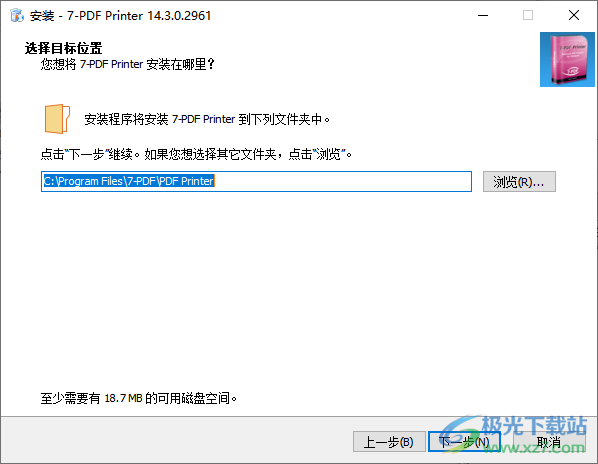
2、打開7-PDF Printer的選項設(shè)置界面,可以在這里配置輸出的參數(shù)
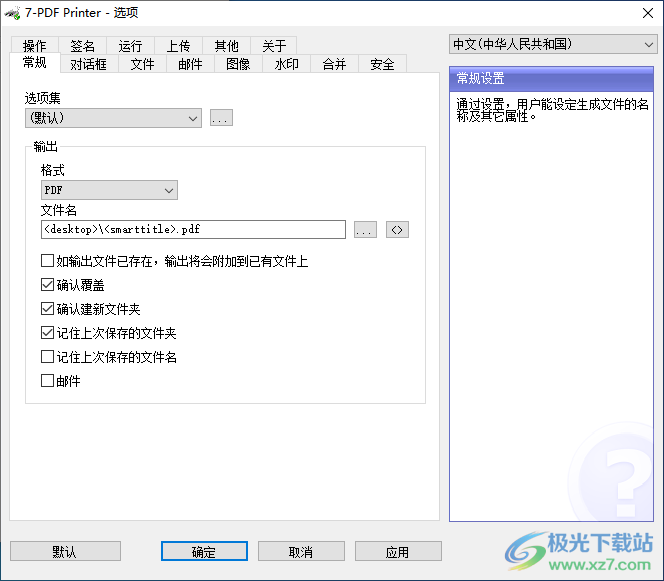
3、對話框選項卡可設(shè)置文件生成時哪些對話框?qū)@示

4、文件屬性設(shè)置界面,直接在軟件輸入作者名字,輸入主題,輸入關(guān)鍵詞

5、郵件設(shè)置,請輸入一個或多個收件人郵件地址
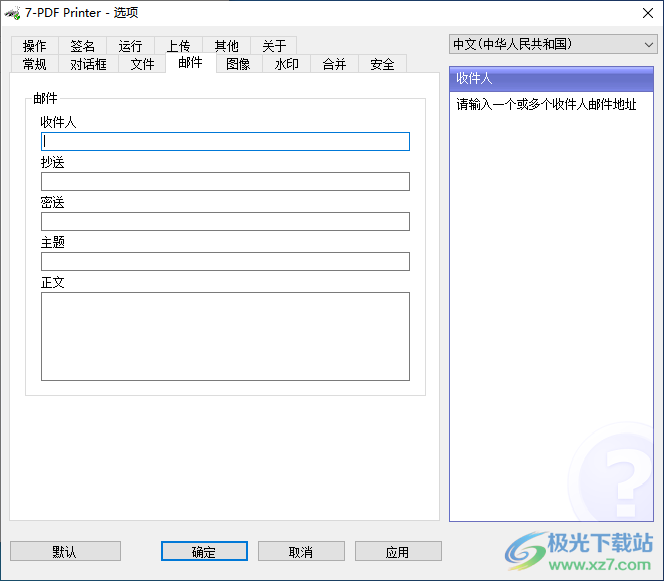
6、重設(shè)回默認(rèn)值:點擊該按鈕就能重設(shè)回默認(rèn)值。這將覆蓋用戶當(dāng)前的設(shè)置。
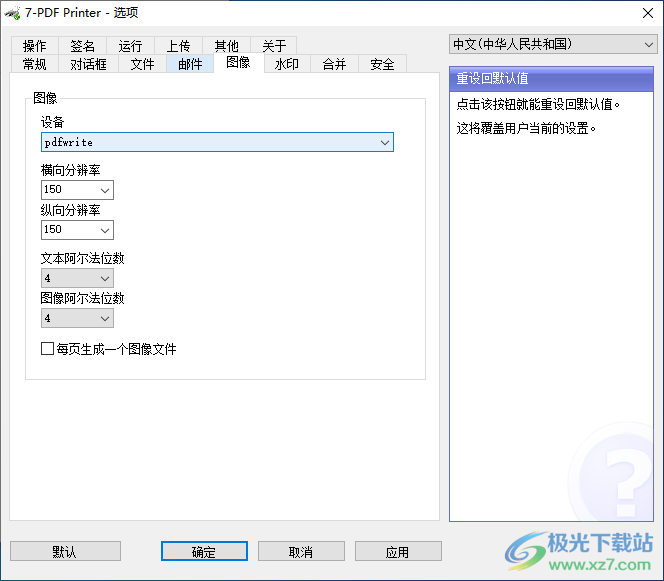
7、合并
用戶可使用此虛擬打印機(jī)合并文件也可以將一個文件附加于現(xiàn)有的文件
用戶也可以使用疊加特效,使生成的PDF文件以另一個PDF文件為背景。疊加功能一般適用于信頭的PDF文件。
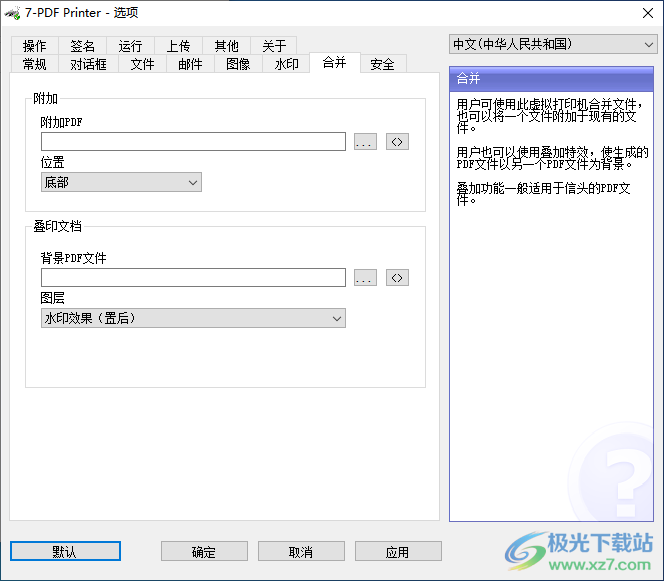
8、“安全”選項卡中的設(shè)置可控制生成PDF文件的讀取權(quán)限
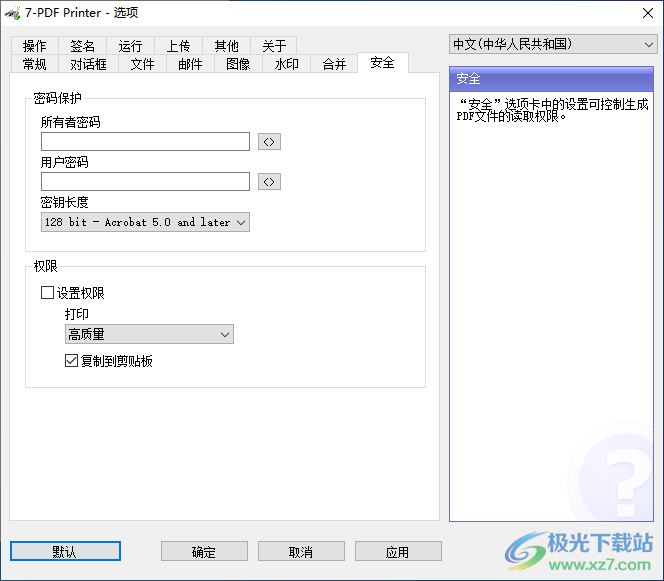
9、打開目標(biāo)文件夾,啟動此設(shè)置,文件生成完畢就會打開目標(biāo)文件夾。
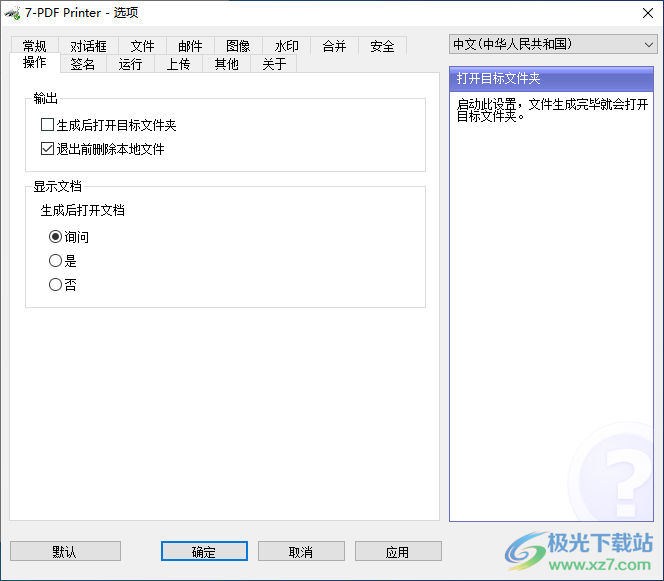
10、需要打印本地資源的時候就可以在打印機(jī)界面選擇7-PDF Printer
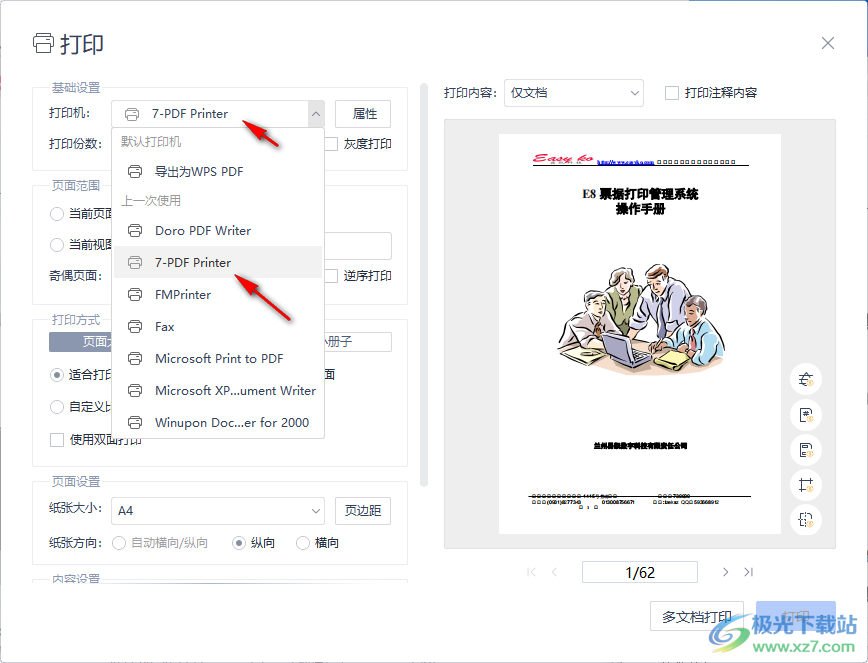
下載地址
- Pc版
7-PDF Printer專業(yè)版 v14.3.0.2961 官方版
本類排名
- 1 hp smart電腦版v132.5.268.0 官方版
- 2 愛普生l850清零軟件中文版v1.0 免費版
- 3 速打網(wǎng)點版v33.7.7 官方版
- 4 愛普生l3153廢墨清零軟件v1.0 官方最新版
- 5 共享打印機(jī)錯誤修復(fù)工具v1.4.24.110 免費版
- 6 愛普生l805清零軟件v1.0 官方版
- 7 打印機(jī)衛(wèi)士v2.1.15.60 官方版
- 8 商陸花打印最新版v3.3.9 官方版
- 9 Bartender 2022 R1(標(biāo)簽條碼設(shè)計)v11.3 官方企業(yè)版
- 10 fix print spooler工具中文版v1.3 綠色免費版
本類推薦
裝機(jī)必備
換一批- 聊天
- qq電腦版
- 微信電腦版
- yy語音
- skype
- 視頻
- 騰訊視頻
- 愛奇藝
- 優(yōu)酷視頻
- 芒果tv
- 剪輯
- 愛剪輯
- 剪映
- 會聲會影
- adobe premiere
- 音樂
- qq音樂
- 網(wǎng)易云音樂
- 酷狗音樂
- 酷我音樂
- 瀏覽器
- 360瀏覽器
- 谷歌瀏覽器
- 火狐瀏覽器
- ie瀏覽器
- 辦公
- 釘釘
- 企業(yè)微信
- wps
- office
- 輸入法
- 搜狗輸入法
- qq輸入法
- 五筆輸入法
- 訊飛輸入法
- 壓縮
- 360壓縮
- winrar
- winzip
- 7z解壓軟件
- 翻譯
- 谷歌翻譯
- 百度翻譯
- 金山翻譯
- 英譯漢軟件
- 殺毒
- 360殺毒
- 360安全衛(wèi)士
- 火絨軟件
- 騰訊電腦管家
- p圖
- 美圖秀秀
- photoshop
- 光影魔術(shù)手
- lightroom
- 編程
- python
- c語言軟件
- java開發(fā)工具
- vc6.0
- 網(wǎng)盤
- 百度網(wǎng)盤
- 阿里云盤
- 115網(wǎng)盤
- 天翼云盤
- 下載
- 迅雷
- qq旋風(fēng)
- 電驢
- utorrent
- 證券
- 華泰證券
- 廣發(fā)證券
- 方正證券
- 西南證券
- 郵箱
- qq郵箱
- outlook
- 阿里郵箱
- icloud
- 驅(qū)動
- 驅(qū)動精靈
- 驅(qū)動人生
- 網(wǎng)卡驅(qū)動
- 打印機(jī)驅(qū)動
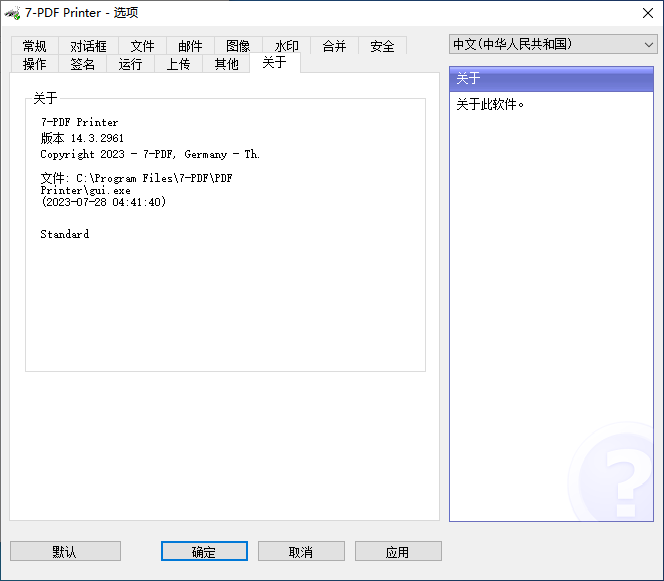



































網(wǎng)友評論